新手学Linux:在VMware14中安装CentOS7详细教程
VMware Workstation14安装CentOS7.0 详情教程
1.准备工作
a)下载VMware workstation14
b)下载CentOS7
c)下载SSH Secure Shell Client
2.虚拟机配置
a)打开虚拟机软件“VMware Workstation”,选择“创建新的虚拟机”
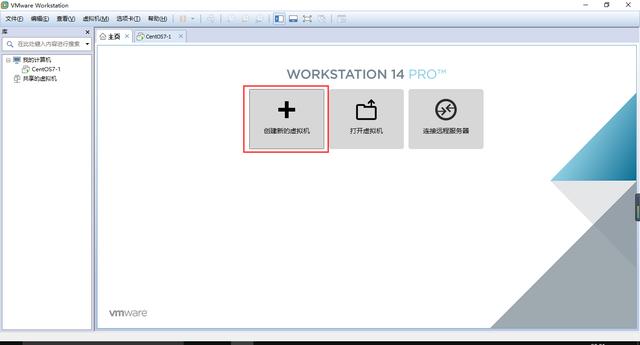
b)选择“典型”选项,点击“下一步”

c)选择“稍后安装操作系统”,点击“下一步”
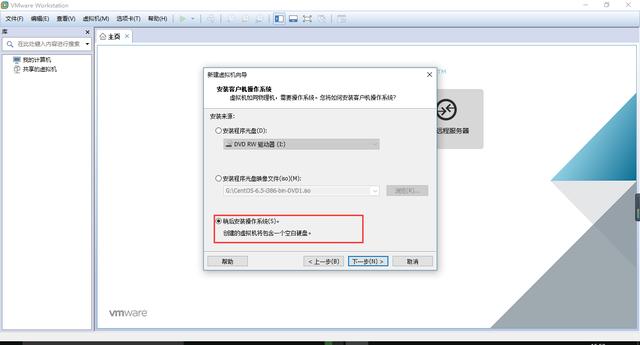
d)客户机操作选择“Linux”,版本选择“CentOS 7 64位”,点击“下一步”
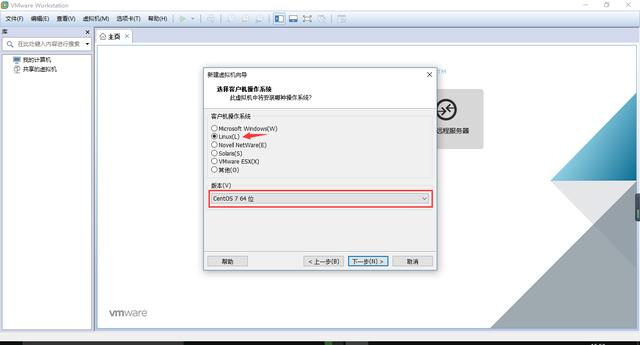
e)输入“虚拟机名称”;点击“浏览”按钮,选择虚拟机文件保存的位置;点击“下一步

f)默认设置,选择“下一步”

g)自定义硬件配置
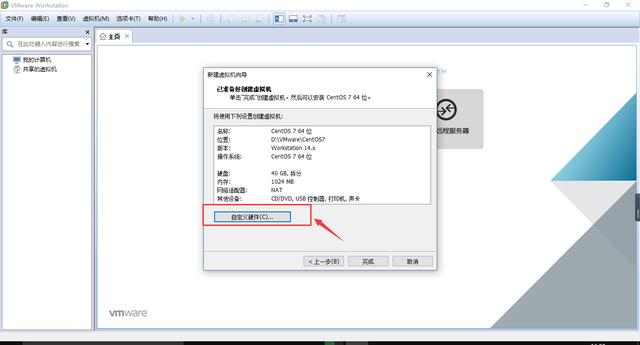
h)选择“新CD/DVD”, 选择“使用ISO镜像文件”,然后点击“浏览”,找到刚才下载的centOS7镜像文件,然后点击下面的确定

i)点击“完成”
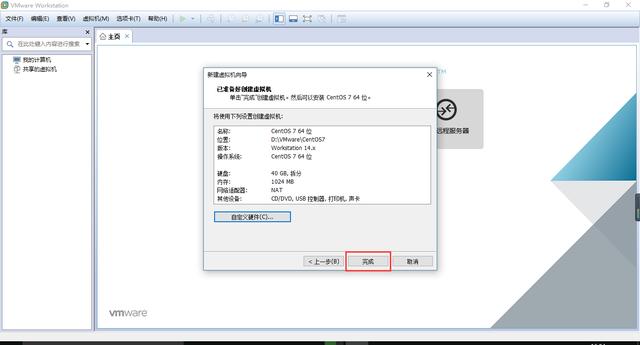
3.安装centOs7
a)开启虚拟机
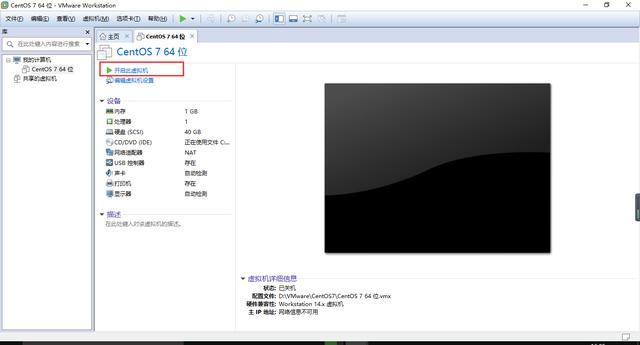
如果出现下图的错误,需要到BIOS中设置
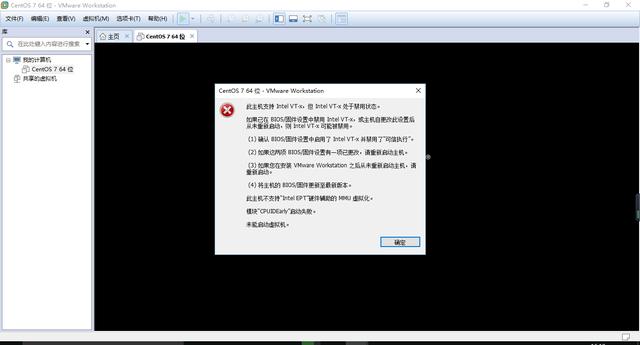
b)Windows10进入BIOS的方法
打开“设置”,选择“更新和安全
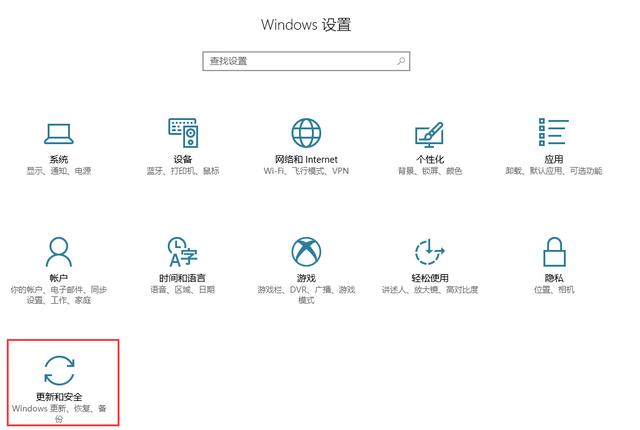
选择“恢复”,点击“立即重启”

选择“疑难解答”
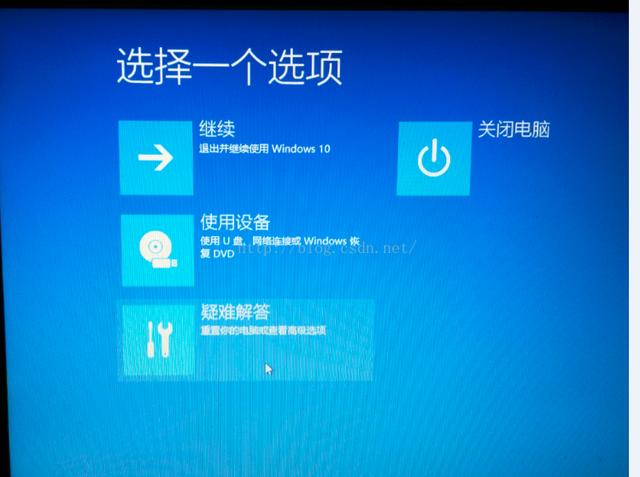
点击疑难解答->高级选项->UEFI固件设置->重启
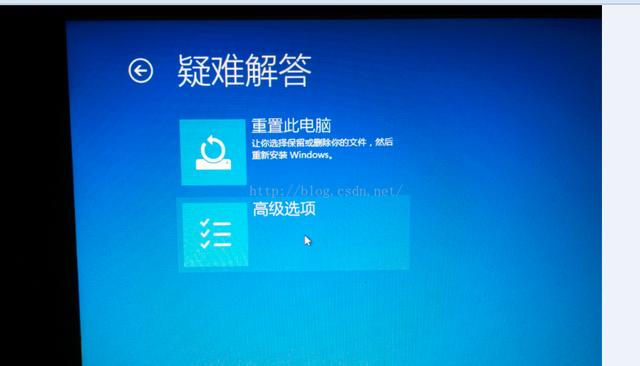
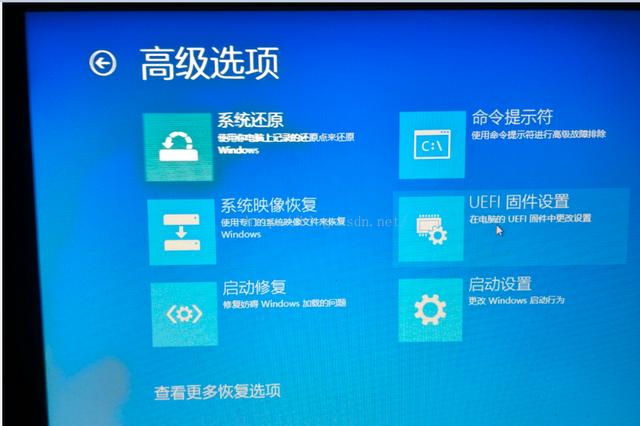
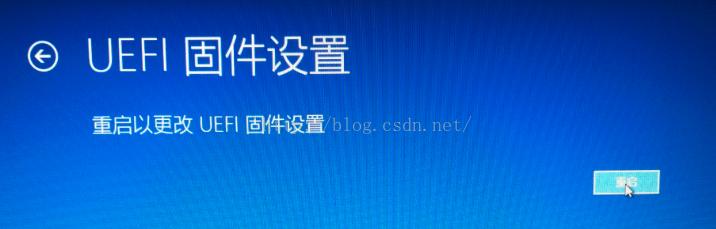
进入BIOS后,选择“Intel Virtualization Technology”,按“Enter”键,选择“Enabled”,最后按“F10”保存退出BIOS,重新启动虚拟机
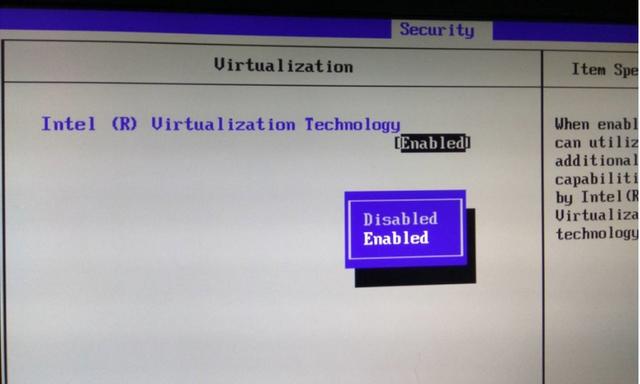
c)选择语言“中文-简体中文”

d)接下来显示“安装信息摘要”页面;
点击其中的每一项进行设置,也可以使用默认设置;
软件选择:决定了系统安装后包括哪些功能,如果使用默认值,那么系统安装后是没有图形界面的;选择“GNOME 桌面”,会显示图形界面;本着学习的目的,这里选择默认设置“最小安装”
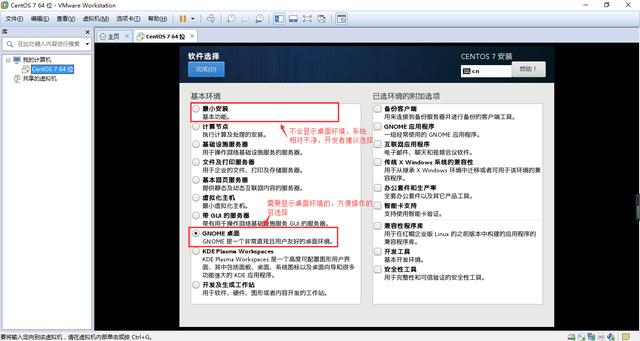
安装目标位置:自动配置分区
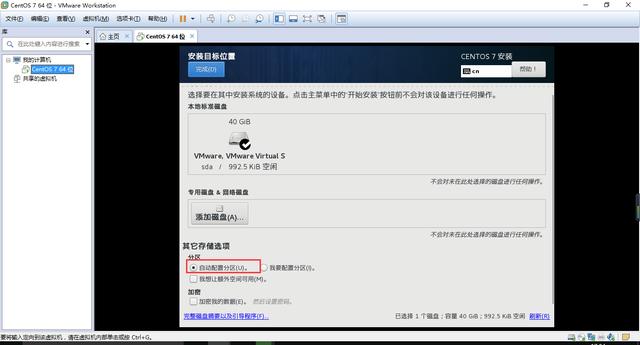
网络和主机名:打开连接开关,记住IP地址,SSH登录时使用,设置主机名,点击“应用”生效
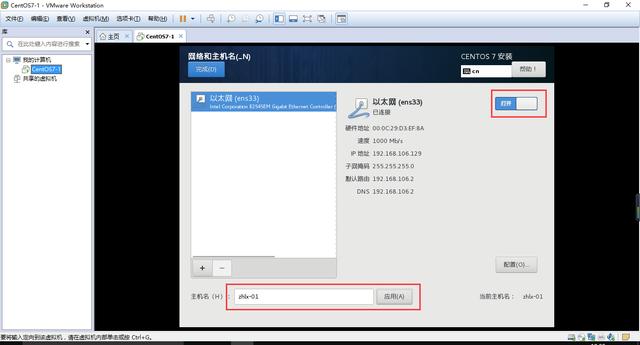
开始安装

设置ROOT密码

安装

按照成功后,进行登录
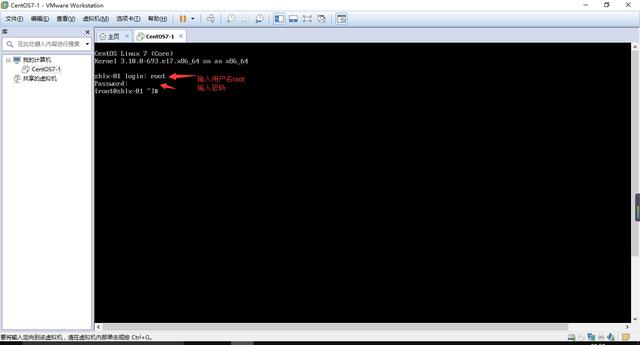
4.ssh登录
a)打开SSH,点击“Quick Connect”
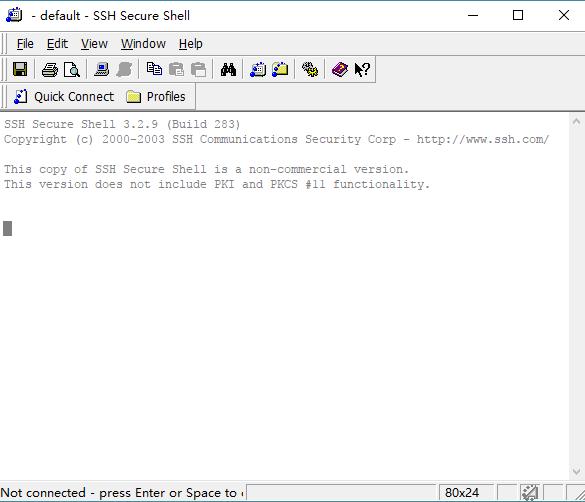
b)配置连接
根据安装CentOS配置的以太网,获取IP地址:192.168.106.129

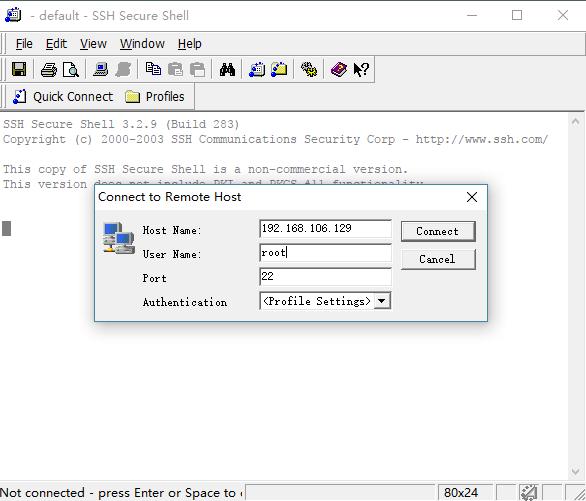
输入root的密码

登录成功

新手学Linux:在VMware14中安装CentOS7详细教程的更多相关文章
- Linux系统下Dubbo安装的详细教程
Linux系统下Dubbo安装的详细教程 1.Dubbo的简介 Dubbo是 [1] 阿里巴巴公司开源的一个高性能优秀的服务框架,使得应用可通过高性能的 RPC 实现服务的输出和输入功能,可以和 [ ...
- vmware14中安装centos7并使用docker发布spring-boot项目
1.vmare中centos7安装(同一路由器无线网络下) 1.1选择桥接模式 1.2修改配置文件 vi /etc/sysconfig/network-scripts/ifcfg-ens33(这里不一 ...
- Linux的VMWare14中配置Centos7桥接网络环境(网络一)
1.查看当前初始环境如下:在windows端先查看本机ip ifconfig
- Linux下docker中安装宝塔面板教程
本人云服务器,装的cent os7.6,在cent os7.6已装了docker,没装的可以借鉴 https://www.cnblogs.com/xiaoyige/p/12673076.html 1. ...
- 在Linux系统中安装Tomcat详细教程
首先在官网下载jdk和Tomcat的压缩包 这里下载jdk-8u241-linux-x64 .tar.gz 和apache-tomcat-8.5.50.tar.gz 然后解压jdk压缩包 tar –z ...
- Linux环境搭建-在虚拟机中安装Centos7.0
最近在空闲时间学习Linux环境中各种服务的安装与配置,都属于入门级别的,这里把所有的学习过程记录下来,和大家一起分享. 我的电脑系统是win7,所以我需要在win7上安装一个虚拟机-VMware,然 ...
- 在VMware 14中安装Centos7
在VMware 14中安装Centos7 一.安装前准备 安装VMware14.1 Centos7 64位镜像下载 在VMware中安装Centos7的步骤为: 1.创建虚拟机 创建虚拟机有两种方式: ...
- 在虚拟机中安装CentOS7
在虚拟机中安装CentOS7 听语音 | 浏览:17352 | 更新:2014-10-31 12:14 1 2 3 4 5 6 7 分步阅读 一键约师傅 百度师傅最快的到家服务,最优质的电脑清灰! 百 ...
- VMware中安装CentOS7网络配置静态IP地址,常用配置和工具安装
VMware中安装CentOS7网络配置静态IP地址,常用配置和工具安装在阿里云开源镜像地址下载镜像Index of /centos/7.2.1511/isos/x86_64/http://mirro ...
随机推荐
- springcloud-feign的hystrix支持
关于hystrix的介绍,可以看我的上篇博客:springcloud-断路器hystrixs 本文主要介绍在feign中,如何使用hystrix 1.pom依赖 <dependency> ...
- FineUI表格、窗体、按钮组及事件
//表格 @(F.Grid().IsFluid(true).CssClass("blockpanel").Title("表格").ShowHeader(true ...
- web前端开发教程系列-3 - 前端开发调试工具分享
前言 一. Bug出现的原因 1. 主观原因或者是出现这么多浏览器的原因 2. 另外客观原因: 二. 调试工具 1. Firebug 2. Chrome 3. IE11 4. IETester 5. ...
- iOS开发常用函数
1. 三角函数 double sin (double); 正弦 double cos (double);余弦 double tan (double);正切 2 .反三角函数 double asin ...
- java设计模式-----19、迭代模式
概念: Iterator模式也叫迭代模式,是行为模式之一,它把对容器中包含的内部对象的访问委让给外部类,使用Iterator(遍历)按顺序进行遍历访问的设计模式. 迭代模式使用比较少,JDK集合也提供 ...
- Exam E05-001 Information Storage and Management Version 3 Exam
Emc 考试 e05-001信息存储和管理版本3考试 [总问题:171] 哪种 emc 产品提供软件定义的存储基础架构的自动监视和报告? A. viprSrmB. 斯纳普内C. 阿瓦马尔D. 快速副总 ...
- Laravel 多域名共享session
在网站开发中会涉及登陆的问题,在登陆的过程中为了方便用户体验,我们需要用户在主域名登陆,在其他域名下也要保持登陆状态: 在config/session.php中: 更新网站配置缓存即可
- 使用jvisualvm的jstatd方式远程监控Java程序
使用Java自带的jvisualvm调试Java程序,可以查看CPU.内存.类及线程等信息,还可以进行Dump,无疑是一个利器 由于客户端是Windows.服务端是Linux,并且是最小安装的Linu ...
- AR中的SLAM(二)
写在前面 本文想讨论一下AR的架构和SLAM在其中的作用. AR AR的框架可以简单划分为感知和交互两部分. 感知部分主要负责信息的收集和处理.信息主要通过不同的传感器收集,包括图像.设备加速度.距离 ...
- reportConfig.xml两种数据源连接的配置方式
在reportConfig.xml配置文件中,我们提供了两种数据源连接的配置方式,分别如下: 1.jndi数据源配置(即:在dataSource中配置) 此配置适用于在j2ee的服务器中配置了j ...
